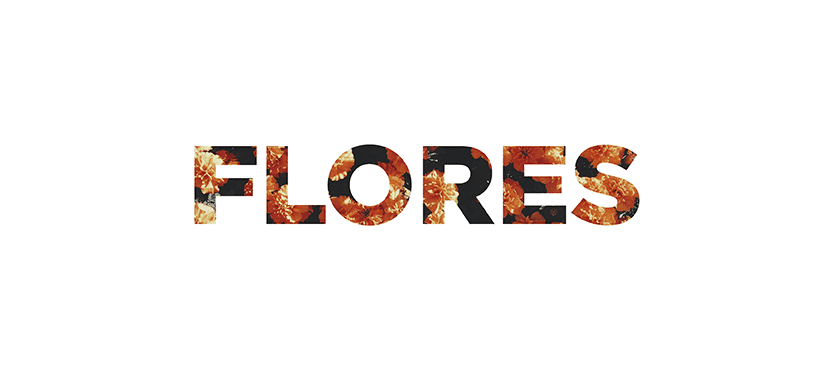クリッピングマスクを作成および編集する方法を学びたいですか? 次に、それを行う方法をいくつかのステップで説明します。
クリッピングマスクとは何ですか? A クリッピングマスク は、要素(パスまたは画像)をマスクできるベクトルパスです。これにより、この要素はマスクの形状を取得し、パスの外側にあるすべてのものを非表示にします。 これは非常に実用的なツールであり、非常に興味深い結果を提供します。
クリッピングマスクを作成する方法は複数あります。 Adobe Illustratorのすべての秘密を知ることは、骨の折れる複雑な作業です。 この簡単なチュートリアルでは、テキストをベースとしてクリッピングマスクを作成する方法を説明します。
マスクする要素を選択します
まず、マスクする要素を選択する必要があります。 たとえば、画像。 この画像は素晴らしいものでなければなりません 品質 マスクと同じかそれ以上のサイズである必要があります。 次のような画像バンクで高品質の画像を見つけることができます Unsplash, Pixabay o Picography.
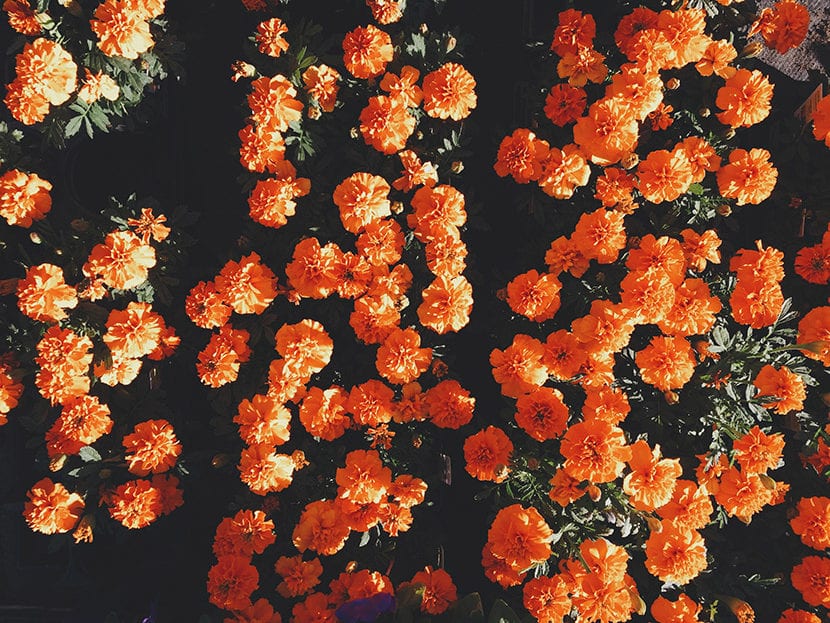
Unsplashから撮影した画像
テキストを書く
次に、テキストを書きます。
覚えておいてください テキストは画像の上にある必要があります。 画像を後ろに送信するには、画像を右クリックして、整理->後ろに送信するオプションを指定する必要があります。
かなり太い線の書体を使用することをお勧めします。 細かいストロークの書体を使用すると、画像が評価されません。 したがって、始める前に、デザインがどのように必要かをよく分析し、それに最適な書体を見つけてください。
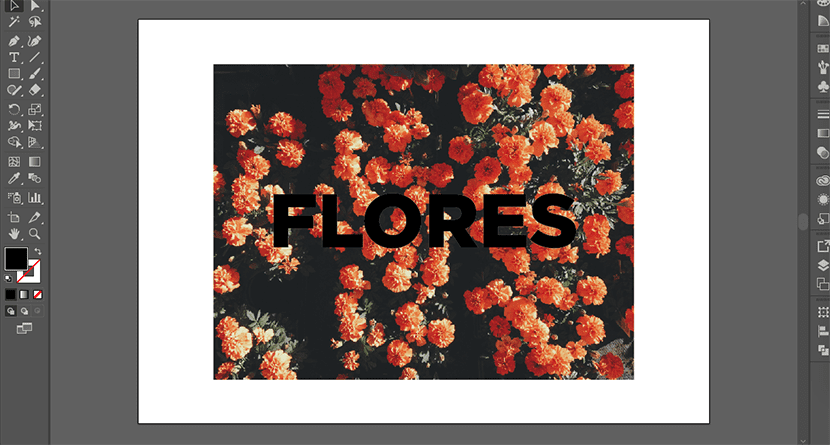
マスクを作成する
アートボードに画像とテキストが表示されたら、あとはクリッピングマスクを作成するだけです。
これを行うには、[オブジェクト]-> [クリッピングマスク]-> [作成]を選択します。
両方のオブジェクトが 選択済み。 選択するには、ピッカーツールをクリックします。
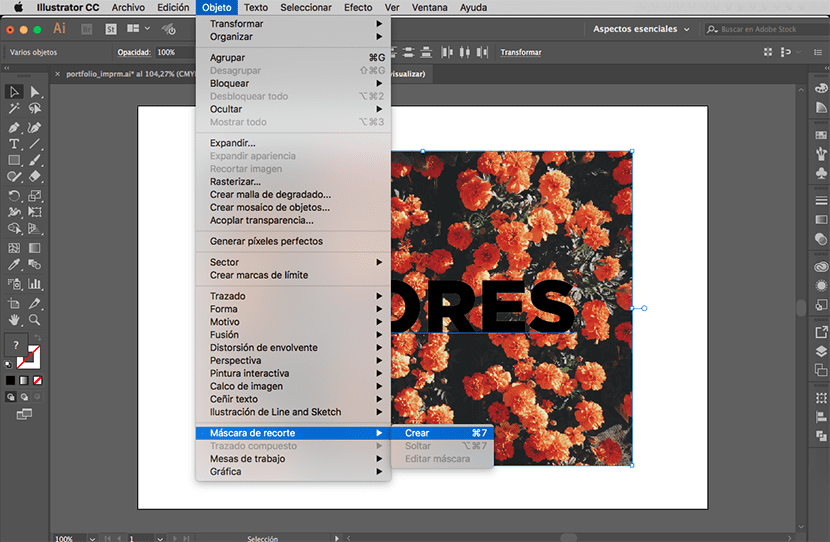
クリッピングマスクをお楽しみください
賢い! テキストが作成されたクリッピングマスクがすでに作成されています。